Jak vytvořit digitální podpis s vlastním podpisem v sadě Microsoft Office 2010
Microsoft Office Bezpečnostní Microsoft Outlook 2010 / / March 18, 2020
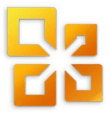 Pokud jste hardcore uživatel sady Microsoft Office, už jste objevili sílu a flexibilitu vlastních maker a skriptů jazyka Visual Basic for Applications (VBA). I když nejste bojovníkem za kód, můžete rozšířit funkčnost aplikací Microsoft Outlook, Microsoft Word, Microsoft Excel a další produkty sady Office 2010 s kopiemi a vložením kódů VBA, jako je bit kódu, který jsme vám ukázali, což umožňuje ty Automaticky BCC v aplikaci Outlook 2010.
Pokud jste hardcore uživatel sady Microsoft Office, už jste objevili sílu a flexibilitu vlastních maker a skriptů jazyka Visual Basic for Applications (VBA). I když nejste bojovníkem za kód, můžete rozšířit funkčnost aplikací Microsoft Outlook, Microsoft Word, Microsoft Excel a další produkty sady Office 2010 s kopiemi a vložením kódů VBA, jako je bit kódu, který jsme vám ukázali, což umožňuje ty Automaticky BCC v aplikaci Outlook 2010.
Problém s vlastními makry a projekty VBA spočívá v tom, že funkce zabezpečení sady Microsoft Office 2010 mají sklon k chybám na straně opatrnosti, která vás upozorní na každé jedno makro, které jste vytvořili při každém spuštění systému Office aplikace. Řekne něco jako: „Microsoft Office identifikoval potenciální bezpečnostní problém. Makra byla deaktivována. Makra mohou obsahovat viry nebo jiná bezpečnostní rizika. Tento obsah nepovolujte, pokud nedůvěřujete zdroji tohoto souboru. “
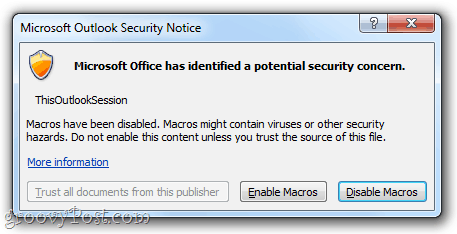
Je to menší nepříjemnost, ale je to stejně nepříjemnost. Chcete-li se zbavit těchto otravných varování, musíte si svá vlastní makra digitálně podepsat. Zde je návod:
Krok první
Klikněte naStart a otevřete Microsoft Office 2010 složku. V této složce vyhledejte Nástroje sady Microsoft Office 2010 složku. Rozbalte ji a klikněte Digitální certifikát pro projekty VBA.
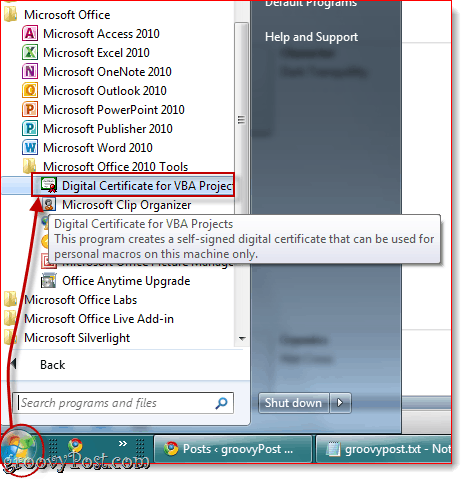
Krok dva
Zadejte název svého podepsaného certifikátu a klikněteOK. Nezáleží na tom, jak to pojmenujete. Poté se zobrazí zpráva, že digitální certifikát byl úspěšně vytvořen.
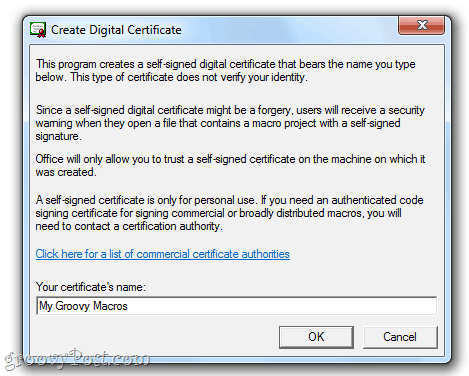
Poznámka: Office vám poskytne toto dlouhé pole o tom, jak certifikáty s vlastním podpisem fungují pouze na vašem počítači, protože digitální podpisy s vlastním podpisem mohou být padělky, ale na tom nezáleží, protože to děláte pro svůj vlastní projekty. Pokud však plánujete distribuovat svá vlastní makra, měli byste se podívat na získání ověřeného certifikátu podpisu kódu. Program Vytvořit digitální certifikát vám poskytne vhodný odkaz pro komerční certifikační úřady, pokud máte zájem jít touto cestou.
Krok tři
Spusťte aplikaci Outlook 2010 nebo Word 2010 nebo jakoukoli aplikaci Microsoft Office 2010, pro kterou máte vlastní makra. Klikněte na Vývojář kartu a vyberte Visual Basic.
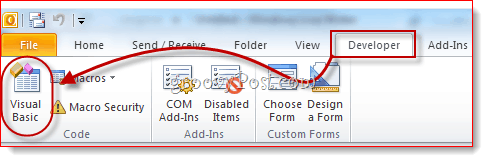
Krok čtyři
Otevřete projekt VBA a klikněte Nástroje a vybrat Digitální podpisy.
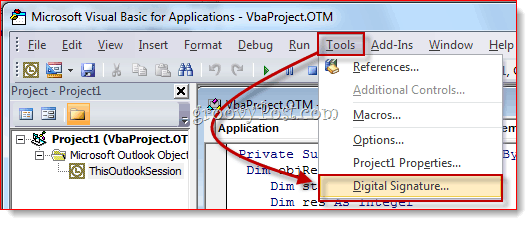
Krok pět
V okně Digitální podpis Klikněte na Vybrat…
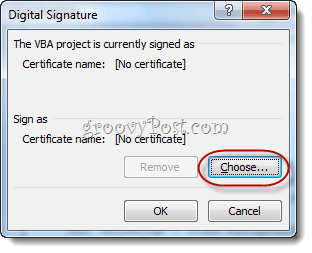
Krok šestý
Vybrat digitálně podepsaný digitální certifikát, který jste právě vytvořili, a klikněteOK.
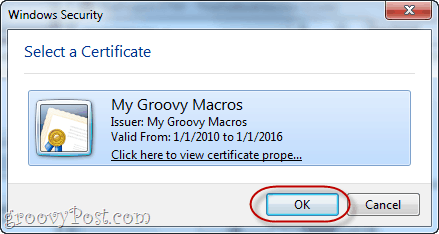
Krok sedm
Uložit váš projekt VBA.
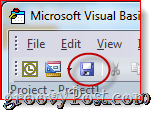
Krok osm
Při příštím spuštění aplikace Office 2010 se zobrazí jiná zpráva, která říká: „Upozornění: Tento vydavatel nebyl ověřen, a proto jej nelze napodobit. Nevěřte těmto pověřením. “ Důvodem je to proto, že je podepsán sám sebou - můžete tomu věřit, protože jste tím, kdo to vytvořil. Klikněte naDůvěřujte všem dokumentům od tohoto vydavatele a ty otravná varování se navždy zbavíš.
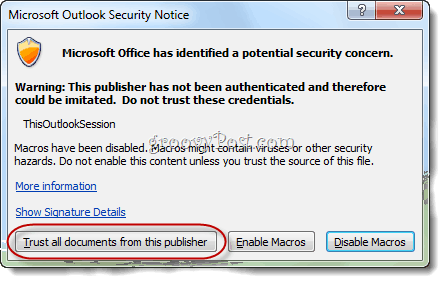
A to je všechno. Pokud chcete certifikát někdy odebrat, můžete tak učinit otevřením Ovládací panel> Síť a internet>možnosti internetu a jít do Obsah tab.
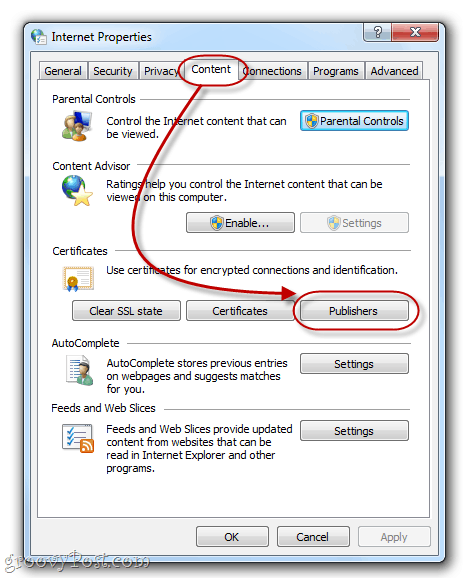
Klikněte na Vydavatelé tlačítko pod Certifikáty.
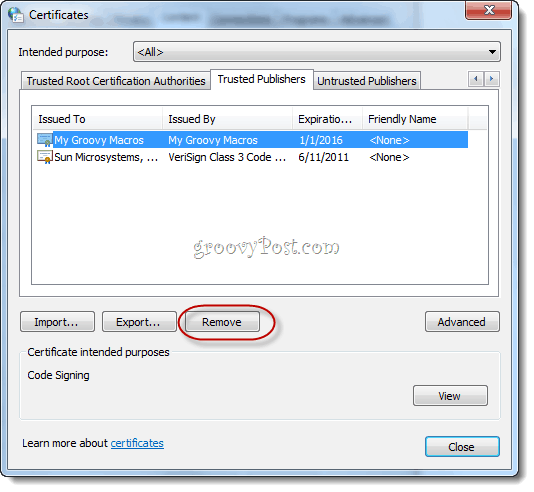
Zde můžete odebrat certifikáty jejich výběrem a výběrem odstranit.
